Neden Bir Bilgisayarı Yeniden Başlatma Bir Çok Sorunu Çözüyor?

Bir geek'e Windows bilgisayarınız ile ilgili bir sorunu nasıl çözeceğinizi sorun ve muhtemelen “Bilgisayarı yeniden başlatmayı denediniz mi?” Diye sorarlar. Bu saygısız bir yanıt gibi görünüyor, ancak bilgisayarı yeniden başlatmak gerçekten birçok sorunu çözebilir.
Peki burada neler oluyor? Bir cihazı sıfırlamak veya bir programı yeniden başlatmak neden bu kadar çok sorunu çözüyor? Ve neden meraklılar “sıfırla” künt çekiç kullanmak yerine, sorunları tespit etmeye ve çözmeye çalışmıyorlar.?
Bu Sadece Windows Hakkında Değil
Bu çözümün yalnızca Windows bilgisayarlarla sınırlı olmadığını, tüm bilgisayar aygıtları için geçerli olduğunu unutmayın. Kablosuz yönlendiriciler, iPad'ler, Android telefonlar ve daha fazlasına uygulanan "sıfırlamayı deneyin" önerisini bulacaksınız. Aynı tavsiye yazılım için de geçerlidir - Firefox yavaş çalışıyor mu ve çok fazla bellek tüketiyor mu? Kapatıp tekrar açmayı deneyin.!
Bazı sorunlar yeniden başlatma gerektiriyor
Yeniden başlatmanın neden bu kadar çok sorunu çözebileceğini göstermek için, bir Windows bilgisayarının karşılaşabileceği en son yazılım sorununa bir göz atalım: Windows durdurarak mavi bir ölüm ekranı gösteriyor. Mavi ekran, muhtemelen bir donanım sürücüsü veya donanım arızasıyla ilgili bir sorun olan düşük seviyeli bir hatadan kaynaklanmıştır. Windows nasıl kurtarılacağını bilmediği bir duruma ulaşır, bu nedenle durur, ölümün mavi ekranını gösterir, sorun hakkında bilgi toplar ve bilgisayarı sizin için otomatik olarak yeniden başlatır. Bu yeniden başlatma, mavi ölüm ekranını düzeltir.
Windows hatalarla başa çıkmada daha iyi bir hale geldi - örneğin, grafik sürücünüz çökerse, Windows XP donmuş olurdu. Windows Vista ve Windows'un daha yeni sürümlerinde, Windows masaüstü, yeniden kazanmadan önce birkaç dakika boyunca fantezi grafik efektlerini kaybedecek. Sahne arkasında, Windows arızalı grafik sürücüsünü yeniden başlatıyor.
Ancak Windows neden sürücüyü veya bilgisayarı yeniden başlatmak yerine sorunu çözmedi? Eh, çünkü yapamaz - kod bir sorunla karşılaştı ve tamamen çalışmayı durdurdu, bu yüzden devam etmesi mümkün değil. Yeniden başlatarak, kod ilk kareden başlayabilir ve umarım yine aynı sorunla karşılaşmaz.
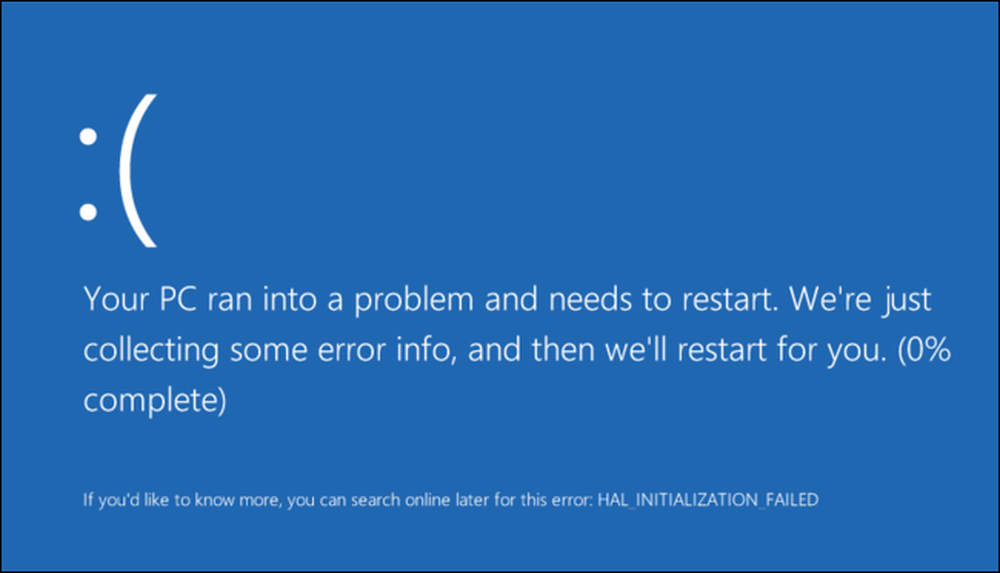
Yeniden Başlatma Sabitleme Sorunlarına Örnekler
Bazı sorunlar, işletim sisteminin veya bir donanım sürücüsünün çalışmayı durdurması nedeniyle tamamen yeniden başlatmayı gerektirse de, her sorunun yapması gerekmez. Bazı sorunlar yeniden başlatma olmadan çözülebilir, ancak yeniden başlatma en kolay seçenek olabilir.
- Windows Yavaş: Diyelim ki Windows çok yavaş çalışıyor. Kötü niyetli bir program% 99 CPU kullanıyor ve bilgisayarın kaynaklarını boşaltıyor olabilir. Bir inek görev yöneticisine gidebilir ve etrafa bakabilir, yaramazlık sürecini bir son bulmayı umarak etrafa bakabilir. Ortalama bir kullanıcı bu aynı sorunla karşılaşırsa, çalışan işlemlerini araştırmak yerine bilgisayarını düzeltmek için yeniden başlatabilirler.
- Firefox veya Başka Bir Program Çok Fazla Bellek Kullanıyor: Geçmişte, Firefox ortalama PC'lerde bellek sızıntısı için poster çocuktu. Zamanla, Firefox genellikle daha fazla ve daha fazla bellek tüketir, daha büyük ve daha büyük olur ve yavaşlar. Firefox'un kapatılması tüm hafızasından vazgeçmesine neden olacaktır. Tekrar başladığında, sızan bellek olmadan temiz bir durumdan başlayacaktır. Bu yalnızca Firefox için geçerli değildir, aynı zamanda bellek sızıntısı olan herhangi bir yazılım için de geçerlidir..
- İnternet veya Wi-Fi Ağı Sorunları: Wi-Fi veya İnternet bağlantınızla ilgili bir sorununuz varsa, yönlendiricinizdeki veya modeminizdeki yazılım bir sorunla karşılaşmış olabilir. Yönelticiyi sıfırlama - yalnızca fişini prizden çekip tekrar takarak - bağlantı sorunları için yaygın bir çözümdür.
Her durumda, yeniden başlatma, yazılımın o andaki durumunu ortadan kaldırır. Yaramazlık durumunda sıkışan herhangi bir kod da silinir. Bilgisayarı veya aygıtı yeniden başlattığınızda, sistemi sıfırdan yukarı çeker, tüm yazılımı ilk kareden yeniden başlatır, böylece daha önce çalıştığı gibi çalışır.

“Yumuşak Sıfırlamalar” vs. “Sert Sıfırlamalar”
Mobil cihaz dünyasında gerçekleştirebileceğiniz iki tür “sıfırlama” vardır. “Yazılım sıfırlama” sadece bir cihazı normal şekilde yeniden başlatıyor - cihazı kapatıp tekrar açıyor. Bir "donanımdan sıfırlama", yazılım durumunu fabrika varsayılan durumuna sıfırlıyor.
Bunu düşündüğünüzde, her iki sıfırlama türü de benzer bir nedenden ötürü sorunları düzeltir. Örneğin, Windows bilgisayarınızın önyüklemeyi reddettiğini veya kötü amaçlı yazılımlardan tamamen etkilendiğini varsayalım. Bilgisayarı yeniden başlatmanız sorunu çözmez, çünkü sorun bilgisayarın sabit sürücüsündeki dosyalardadır - başlangıçta sabit sürücüsünde yüklenen dosya ya da kötü amaçlı yazılımı bozmuştur. Bununla birlikte, Windows'u yeniden yüklemek (Windows 8 terimlerinde “Bilgisayarınızı yenileyin ya da sıfırlayın” işlemini gerçekleştirin) bilgisayarın sabit diskindeki her şeyi silin ve önceki temiz durumuna getirin.
Bu, bilgisayarın sabit diskine bakmaktan, sorunların kesin nedenini belirlemeye çalışmaktan veya kötü amaçlı yazılımların her son izini sildiğinizden emin olmaya çalışmaktan daha kolaydır. Her olası sorunu bulup düzeltmek yerine, iyi bilinen, temiz bir durumdan kolayca başlamak çok daha hızlı.
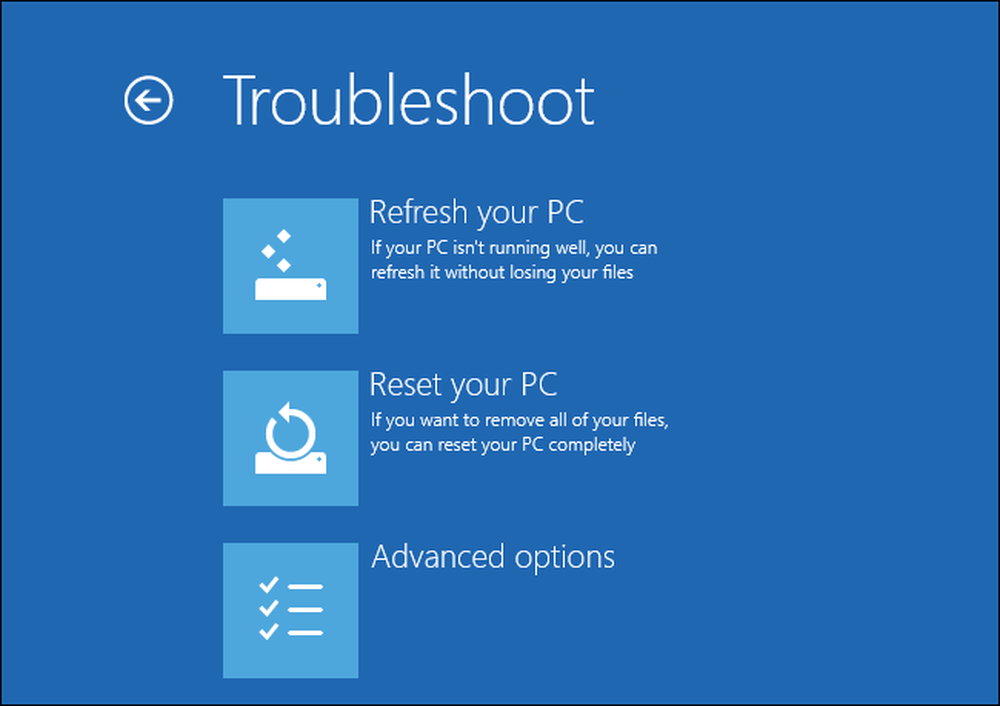
Nihayetinde cevap, “bir bilgisayarı sıfırlamak, gelişmiş sorunları da içeren yazılımın mevcut durumunu ortadan kaldırır ve ilk kareden başlamasını sağlar” dır. Temiz bir durumdan başlamak, tanımlamaktan daha kolay ve hızlıdır. meydana gelebilecek sorunları düzeltmek - aslında, bazı durumlarda sorunları o temiz durumdan başlamadan düzeltmek imkansız olabilir.
Resim Kredisi: Flickr'da Arria Belli, Flickr'da DeclanTM




